
Kazalo:
- Avtor John Day [email protected].
- Public 2024-01-30 12:07.
- Nazadnje spremenjeno 2025-01-23 15:09.

Ta Instructable tekmuje na natečaju: "GIFs Challenge 2017". Če vam je všeč, dajte svoj glas s klikom na zgornjo pasico. Najlepša hvala!;-)
Ta vadnica je nadaljevanje potovanja, da bi izvedeli več o tej odlični napravi IoT, ESP32.
Na moji zadnji vadnici: IOT Made Simple: Igranje z ESP32 v Arduino IDE smo raziskali:
- Digitalni izhod: utripa LED
- Digitalni vhod: branje senzorja na dotik
- Analogni vhod: Odčitavanje spremenljive napetosti s potenciometra
- Analogni izhod: Nadzor svetlosti LED
- Analogni izhod: krmiljenje položaja servo
- Branje podatkov o temperaturi/vlažnosti z digitalnim senzorjem
- Povezava z internetom in pridobivanje lokalnega časa
- Prejemanje podatkov s preproste lokalne spletne strani, vklop/izklop LED
- Prenos podatkov na preprosto lokalno spletno stran
Zdaj pa vključimo OLED za lokalno predstavitev podatkov, zajetih s senzorjem DHT (Temperatura in vlažnost), pa tudi po lokalnem času.

1. korak: BoM - materialni material
- Razvojni odbor ESP32 (8,52 USD)
- 0,91 -palčni 128x32 I2C IIC serijski modri OLED LCD zaslon (2,98 USD)
- DHT22/AM2302 digitalni senzor temperature in vlažnosti (9,99 USD)
- 1 x LED (neobvezno)
- 2 x upori: 330 ohm in 10K ohm
- Potenciometer: 10K ohm
- Protoboards
Korak: Namestitev gonilnika in knjižnice ESP32

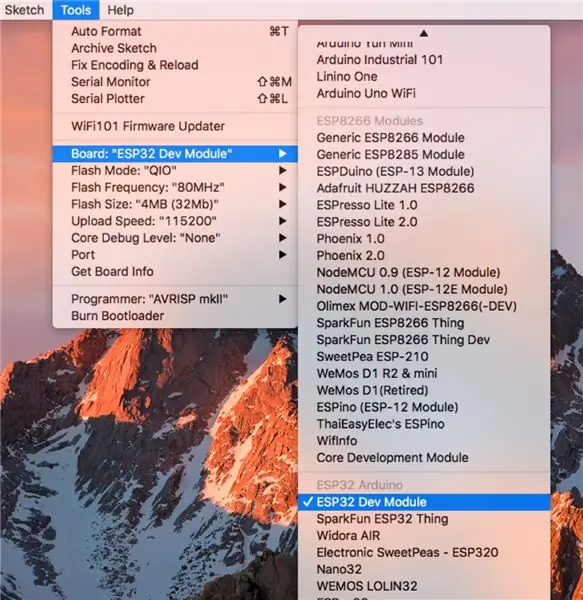
Arduino IDE bomo uporabili za programiranje našega ESP32, enako kot pri družini ESP8266.
Namestite gonilnike:
Pomembno je, da ste v računalnik namestili posodobljen gonilnik CP210x USB v UART. Vnesite to povezavo: gonilniki usb-to-uart-bridge-vcp in namestite ustrezen gonilnik za vaš OS.
Namesti knjižnico:
Novost je v tem, da nam bo sam Expressif v svojem GitHubu dal ustrezna navodila za namestitev knjižnice: arduino-esp32. Sledite navodilom za vaš OS.
Po tem znova zaženite Arduino IDE in končano! V meniju "ORODJA" morate videti več tabel. Izberite primernega za vas. Na splošno "generični" ESP32 DEV MODUL dobro deluje.
Ko prvič odprete Arduino IDE, boste opazili, da je privzeta hitrost nalaganja 921, 600 baudov. To lahko povzroči nestabilnost. Spremenite ga na 115, 200 baudov!
Korak: Namestitev HW
Priporočena:
Internetna vremenska postaja Raspberry Pi: 5 korakov (s slikami)

Internetna vremenska postaja Raspberry Pi: *** Posodobitev *** Ta navodila so zastarela. Vremenske storitve za vremenske podatke, uporabljene v tem navodilu, ne delujejo več. Vendar obstaja alternativni projekt, ki v bistvu dela isto (le bolje - ta Instructa
Internetna neonska LED srčna luč: 6 korakov (s slikami)

Internetna neonska LED luč za srce: Kilometri razen tega posebnega nekoga ali samo socialna distanca? Ali jim želite sporočiti, da mislite nanje? Sestavite to internetno povezano neonsko LED luč za srce in jo nastavite, da utripa iz telefona ali računalnika, kadar koli in kjer koli. Ta navodila
Internetna ura: Prikaz datuma in časa z OLED -om z uporabo ESP8266 NodeMCU s protokolom NTP: 6 korakov

Internetna ura: Prikaz datuma in časa z OLED -om z uporabo ESP8266 NodeMCU s protokolom NTP: Pozdravljeni, fantje, v tem navodilu bomo zgradili internetno uro, ki bo dobila čas iz interneta, zato ta projekt ne potrebuje nobenega RTC -ja, za izvedbo bo potreben le delujoča internetna povezava In za ta projekt potrebujete esp8266, ki bo imel
Internetna LED z uporabo spletnega strežnika na osnovi ESP32: 10 korakov

Internetna LED z uporabo spletnega strežnika, ki temelji na ESP32: Pregled projekta V tem primeru bomo ugotovili, kako narediti spletni strežnik na osnovi ESP32 za nadzor stanja LED, ki je dostopen od koder koli po svetu. Za ta projekt boste potrebovali računalnik Mac, vendar lahko to programsko opremo zaženete tudi na i
Internetna ura (NTP) za projekte IoT: 6 korakov

Internetna ura (NTP) za projekte IoT: Ta projekt vam bo pomagal pridobiti čas iz interneta za projekte IoT, ne da bi za to potrebovali dodatno strojno opremo RTC. V tej vadnici bomo opisali, kako uporabljati Nokijo LCD 5110, pridobiti podatke NTP iz interneta in jih prikazati na LCD -ju pod določenimi koordinatami. Imejmo
